
САМОУЧИТЕЛЬ ПО EXCEL 2007-2010-2013
Одновременные действия
Как одновременно выделить и изменить ячейки, которые находятся в разных местах листа в Excel 2007-2010-2013
Мы имеем набор данных:
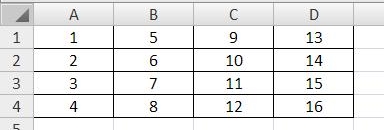
Предположим, что мы хотим одновременно раскрасить цветом ячейки, содержащие значения по диагонали: 1, 6, 11, 16.
Для этого выделяем сначала первую ячейку с цифрой 1, затем нажимаем на клавиатуре кнопку Ctrl (самая нижняя левая) и, не отпуская ее, по очереди выделяем нужные ячейки в любом порядке. Первой также можно выделять любую из нужных ячеек.
Получаем:
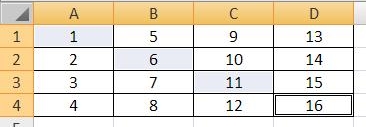
Выбираем цвет в закладке «Главная» основного меню:
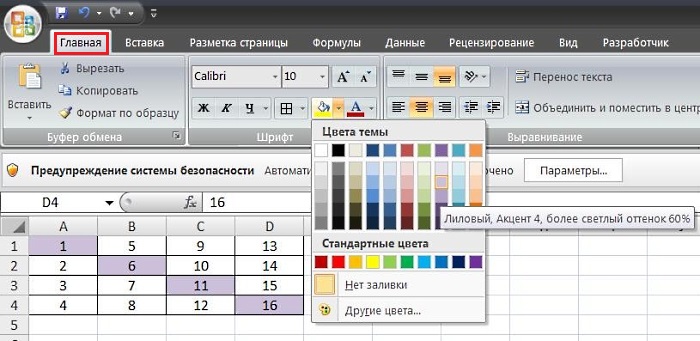
Аналогичным образом можно очистить содержимое выделенных ячеек, нажав на Delete на клавиатуре после выделения всех нужных ячеек:
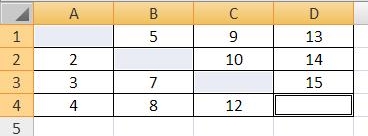
выделить другим цветом и шрифтом (жирным, косым, подчеркнутым) текст выделенных ячеек:
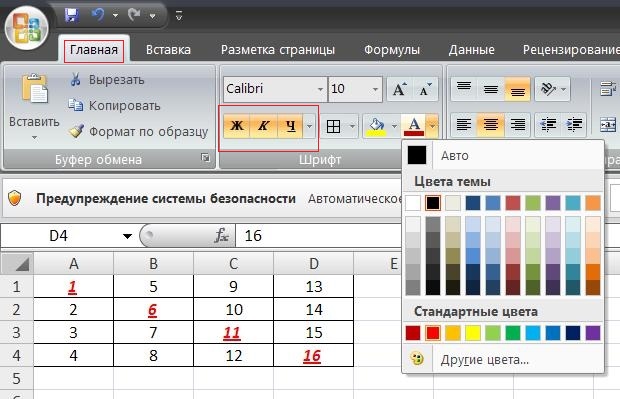
и скопировать в нее одно и то же значение.
Для копирования, выделяем нужное значение, копируем его (правой клавишей вызываем меню и выбираем "Копировать", не убирая курсора с выделенной ячейки):

Выделяем нужные ячейки:
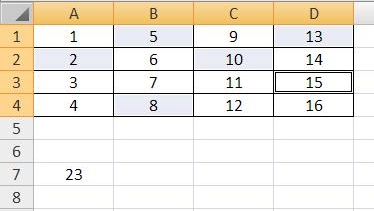
Удерживая курсор на любой из выделенных ячеек, вызываем меню правой клавишей мыши и выбираем «Вставить».
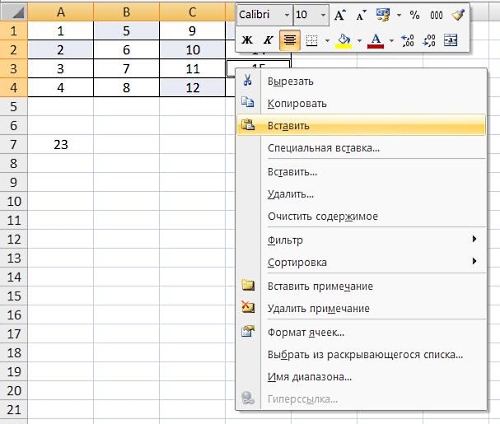
Получаем:
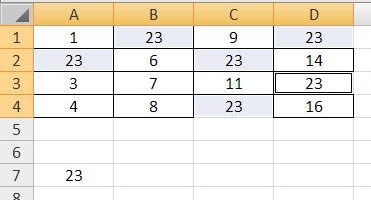
Видим, что значение "23" было вставлено во все выделенные ранее ячейки.